Suponha que você tenha uma biblioteca de fotos salva em seu computador e queira acessá-la o tempo todo a partir do seu smartphone Android ou iOS. Esta operação levanta a questão de como transferir fotos do computador para o telefone? É melhor fazer isso via USB, ou a tecnologia Bluetooth é avançada o suficiente para oferecer uma boa solução? Responderemos a todas as suas perguntas nos parágrafos seguintes!
Como transferir fotos do computador para o telefone Android
Como é mais versátil, começaremos nosso guia sobre como transferir fotos do computador para o telefone com modelos Android. Estamos determinados a fornecer informações completas sobre o assunto, explorando as melhores soluções para transferir fotos para telefones Android a partir de PCs e Macs também.
Como transferir fotos do computador para o telefone Android

Ao transferir fotos de um PC para um dispositivo Android, a melhor abordagem seria usar o cabo USB que veio com o telefone, conectá-lo ao PC e escolher a opção de dispositivo de mídia para que o Windows possa acessar as fotos nele.
Caso você não tenha feito isso antes, estamos fornecendo um conjunto completo de instruções. Tenha em mente que o mesmo procedimento pode ser usado se você quiser saber como transferir fotos do seu telefone para o seu computador.
- Acesse as notificações do Android deslizando para baixo no topo da tela.
- Toque na notificação USB para abrir o menu de conexão USB.
- Selecione “Conectar como dispositivo de mídia” entre a lista de opções e você conectará o Mac ao Android.
- Execute o Explorador de Arquivos e procure seu dispositivo Android, que agora deve aparecer.
- Acesse o Android e vá para a pasta Fotos para facilmente copiar e colar qualquer coisa que você queira do computador para o telefone.
Transferir fotos do Mac para Android com MacDroid
Agora que abordamos o processo de como transferir fotos do computador para o telefone quando o computador está rodando em Windows e o smartphone em Android. É hora de descobrir como transferir fotos de Mac para Android. Como os dois sistemas operacionais são conhecidos por seus problemas de compatibilidade, você precisa de um aplicativo de terceiros para realizar o trabalho.
O MacDroid é a solução perfeita para o trabalho, pois permite conectar o telefone Android como um disco externo do Mac e mover facilmente fotos e qualquer outro arquivo.
1. Utilize o cabo USB original para ligar o smartphone Android ao Mac (verifique se o cabo está corretamente inserido no Mac e no telemóvel).

2. No MacDroid, selecione MTP. Poderá receber uma notificação no seu telefone em que terá de selecionar “Transferência de ficheiros”. Depois de o fazer, será apresentada a confirmação de que o Android está ligado.
3. Verá o smartphone Android entre os dispositivos na “Lista de dispositivos” – a barra à esquerda. Este é o momento em que pode alterar o nome do seu dispositivo se tiver vários ligados.
4. Monte o dispositivo utilizando o botão “Mount” (Montar) na parte inferior.
5. Comece a navegar no telemóvel e mova facilmente as fotografias de um dispositivo para o outro.
Como transferir fotos do computador para o iPhone
Você agora tem todas as informações sobre como transferir fotos para o Android tanto de um PC com Windows quanto de um Mac. No entanto, cerca de 50% dos usuários de smartphones estão perguntando como transferir fotos do iPhone para o computador. E neste parágrafo, abordaremos exaustivamente esse assunto e daremos informações detalhadas sobre como transferir fotos do iPhone para o computador e vice-versa.
Transferir do PC para o iPhone com a Nuvem
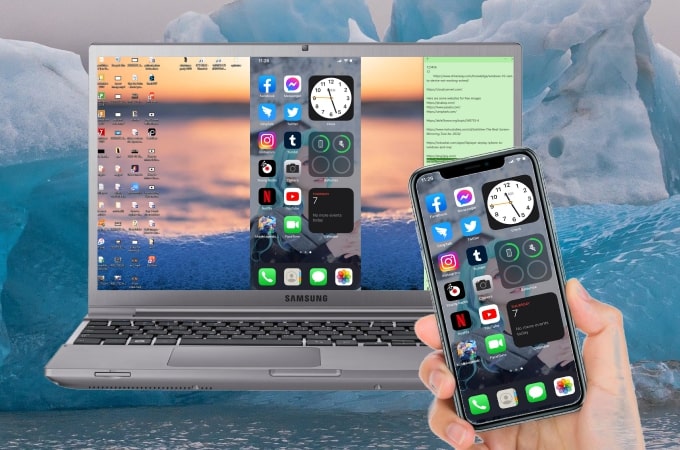
Não importa se você quer saber como transferir fotos do seu telefone para o seu computador ou vice-versa, o iCloud é uma ferramenta muito útil. E como seu iPhone já o utiliza, não há razão para procurar outras soluções para transferir fotos entre os dois dispositivos. É uma operação fácil. No entanto, nós juntamos um rápido guia passo a passo sobre o procedimento:
- Baixe o iCloud no seu PC com Windows e instale-o.
- Acesse o iCloud no Windows e acesse sua conta.
- Marque a caixa “Fotos” em sua conta iCloud e clique em Aplicar.
- Abra o Explorer de Arquivos e procure por Fotos do iCloud na barra lateral esquerda.
- Copie as fotos desejadas para a pasta Uploads em “Fotos do iCloud”.
- Vá para Configurações no seu iPhone.
- Toque em iCloud – Fotos.
- Marque a caixa Fotos do iCloud e deixe o iPhone sincronizar com o PC com Windows.
Transferir do Mac para o iPhone com o iTunes
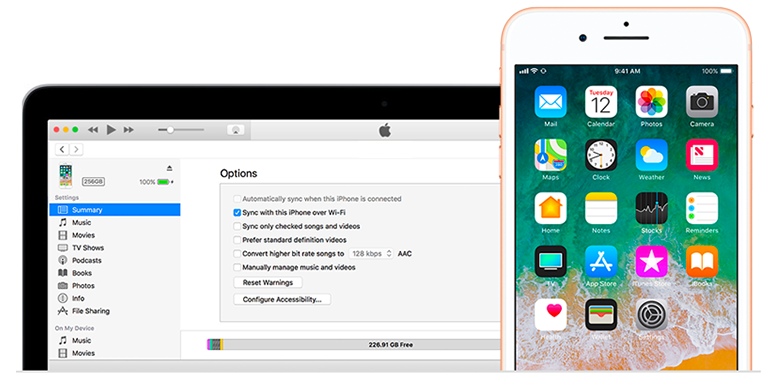
Você não tem uma conta do iCloud e ainda está se perguntando “Como transferir fotos do telefone para o computador?” Existe pelo menos mais uma resposta para você. E ela vem do aplicativo iTunes, que vem pré-instalado em todos os iPhones. Portanto, tudo que você precisará é do cabo USB para o seu iPhone e aplicar estas etapas:
- Acesse o iTunes no seu Mac.
- Na janela do iTunes, clique no botão do iPhone – está localizado no canto superior esquerdo da janela.
- Você verá uma barra lateral – clique em Fotos nela.
- Em seguida, marque a caixa para “Sincronizar Fotos”.
- Você pode escolher se deseja sincronizar todas as fotos ou uma única pasta (é aqui que você decide se transfere apenas algumas fotos ou todas elas).
- Faça a seleção de acordo com suas necessidades.
- Pressione “Aplicar” no canto inferior direito e o processo começará.
Maneiras alternativas de transferir fotos do computador para o telefone
Até agora, você passou por todos os melhores métodos para transferir fotos de computadores Windows e Mac para Androids e iPhones. No entanto, se por algum motivo esses métodos não se aplicarem a você, ainda existem alguns truques. Não estamos falando sobre como transferir fotos do telefone para o computador Windows 7, estamos fornecendo as ferramentas mais recentes para compartilhar fotos facilmente.
Salvar imagem com Google Fotos
Assim como os usuários de iPhone podem recorrer ao iCloud para transferir fotos facilmente entre dispositivos, as Contas do Google podem ser utilizadas para o mesmo propósito. O Google Fotos é o serviço especializado que você pode usar para mover fotos facilmente de um dispositivo para outro.
Basta conectar seu telefone e seu computador à mesma conta do Google Fotos e deixar que sincronize. Então, você poderá acessar todas as suas fotos de ambos os dispositivos. Este método é incrível porque também oferece uma resposta sobre como transferir fotos do telefone para o computador sem USB.
Usando AnyTrans para transferir imagens
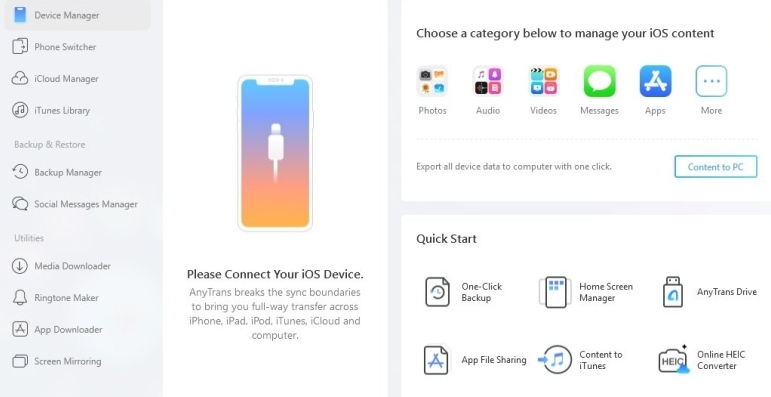
Outra maneira de transferir fotos de qualquer computador para smartphones, independentemente da marca, modelo ou sistema operacional, é oferecida pelo AnyTrans. Assim como o nome sugere, AnyTrans é uma ferramenta versátil que permite mover facilmente fotos e outros arquivos de qualquer computador para qualquer telefone. Você só precisa do cabo USB, do aplicativo AnyTrans instalado no seu computador, e pronto.
Experimente o AirDrop para transferir fotos
Por último, mas definitivamente não menos importante, temos o AirDrop como uma opção para transferir fotos do seu computador Mac para um iPhone. Basta selecionar as fotos no seu Mac através do Finder, clicar no botão de compartilhamento no topo da janela, pressionar AirDrop, selecionar seu iPhone na lista de dispositivos disponíveis e pronto. A transferência começa assim que você clica no seu iPhone. No entanto, é bom saber que, se você estiver transferindo muitas fotos, o AirDrop pode demorar um pouco.
Estas são todas as informações que temos para oferecer sobre como transferir fotos do computador para o telefone. A esta altura, não importa o sistema operacional do seu computador ou o tipo de telefone que você possui, você deve ter pelo menos uma solução para mover facilmente fotos e outros arquivos de um dispositivo para outro. Não importa a direção da sua transferência, você está livre para escolher qualquer um dos aplicativos acima para realizar a tarefa.
Perguntas Frequentes
A melhor maneira de transferir fotos do laptop para o telefone é usando um aplicativo de transferência de fotos que faz o trabalho para você. Especialmente se estivermos falando sobre misturar dispositivos Apple e Samsung (ou outros Android), um aplicativo independente é claramente o caminho a seguir.
Existem várias maneiras de transferir fotos entre o seu computador e smartphone sem precisar do cabo USB. No entanto, as melhores opções permanecem sendo o iCloud ou o Google Fotos. Conectando os dois dispositivos à mesma conta, você pode facilmente sincronizá-los e transferir qualquer foto que desejar em questão de segundos.
Esta pergunta tem a mesma resposta que “Como baixar fotos no Android?” – MacDroid. Usando este aplicativo, você poderá conectar facilmente seu telefone Android ao Mac e então transferir fotos, vídeos, músicas e outros tipos de arquivos com facilidade.
É semelhante a responder como transferir fotos do telefone para o computador. Você pode usar o Google Fotos ou o iCloud para sincronização rápida entre o iPhone e o seu computador.

